中国移动如何设置我的头像为动物头像,中国移动如何设置我的头像为动物头像......
2023-02-21 313 头像
在使用QQ的过程中,都会遇到截图的情况,如何自定义截图的形状呢?

找到并点击打开截图对象。

点击截图按钮。
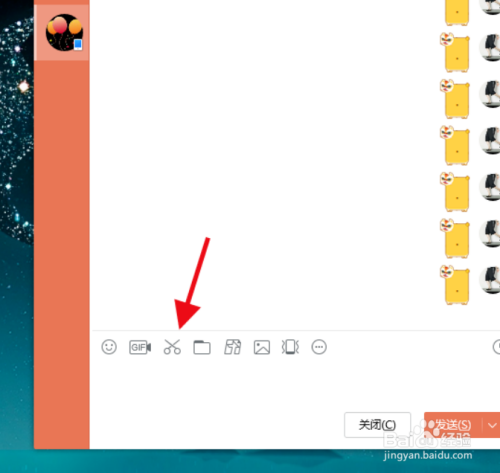
默认是矩形截图框。
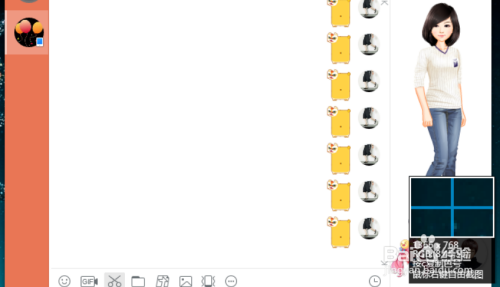
点击鼠标右键绘制任意图形。
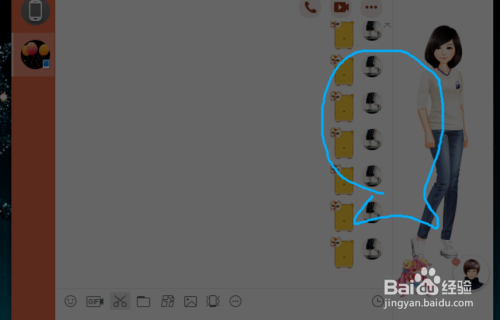
完成后点击“完成”即可。

返回点击“发送”,发送的截图只有所绘制的部分。


1.找到并点击打开截图对象。
2.点击截图按钮。
3.默认是矩形截图框。
4.点击鼠标右键绘制任意图形。
5.完成后点击“完成”即可。
6.返回点击“发送”,发送的截图只有所绘制的部分。
以上方法由办公区教程网编辑摘抄自百度经验可供大家参考!
相关文章

怎样修改QQ密码,找回密码和帐号申诉,随着QQ的广泛使用,人们对QQ进行的保护也逐步加强,但对于一些刚接触QQ的朋友们也许并不知道如何保护QQ,下面,小编为大家介绍怎样修改QQ密码,找回密码和进行帐号......
2023-02-21 537 QQ

QQ的一起k歌怎么玩,虽然k歌那就是唱歌,也是自己去群里的点歌并开k歌的房间然后就唱起自己点的歌曲,如果有人进入你创建的开k歌房间就听到你唱起这首歌了。......
2023-02-21 586 QQ